Kā izveidot histogrammu programmā Microsoft Excel
Microsoft Birojs Microsoft Izcilība / / August 20, 2021

Pēdējoreiz atjaunināts

Vai domājat, kā programmā Excel izveidot histogrammu, lai parādītu frekvences datus? Mēs palīdzēsim jums izveidot un pielāgot histogrammu.
Ja jums ir jāizveido diagramma, kurā parādīts frekvenču sadalījums, jums jāizveido histogramma. Šāda veida diagrammas var parādīt, cik bieži notiek dažādi dati un var palīdzēt analizēt procesa izmaiņas. Histogrammu bieži izmanto kā kvalitātes kontroles instrumentu, taču tā var būt izdevīga daudzām nozarēm.
Šeit mēs izskaidrosim, kā izveidot histogrammu programmā Microsoft Excel. Un, lai padarītu jūsu histogrammu noderīgāku vai pievilcīgāku, mēs arī parādīsim, kā to pielāgot.
Izveidojiet histogrammu programmā Excel
Diagrammas ievietošana programmā Excel ir diezgan vienkārša. Pieņemot, ka jūsu dati ir gatavi lietošanai, atlasiet tos. Pēc tam dodieties uz Ievietot cilni, noklikšķiniet uz Ievietot statistikas diagrammu bultiņa un izvēlieties Histogramma (pa kreisi).
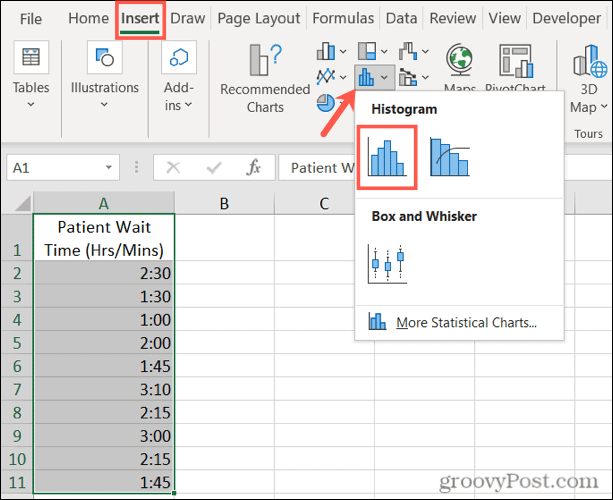
Diagramma parādīsies jūsu izklājlapā. Tajā ir noklusējuma stils, un tvertnes tiek automātiski konfigurētas atbilstoši jūsu datiem. Bet šeit tiek izmantota diagrammas pielāgošana.
Pielāgojiet histogrammu programmā Excel
Ir divas galvenās daļas, kā pielāgot histogrammu programmā Excel, lietojumu un izskatu. Sākot ar vissvarīgāko, vispirms apskatīsim diagrammas tvertņu konfigurēšanu, lai tā būtu izdevīgāka.
Konfigurējiet histogrammu
Kolonnas, kuras redzat histogrammā, sauc par tvertnēm. Tos izmanto, lai parādītu datu sadalījumu - cik bieži vērtības attiecas uz diapazoniem. Tvertnes ir vienāda platuma, bet augstumi ir vienādi ar katras tvertnes datu punktu skaitu.
Lai atvērtu tvertņu formatēšanas opcijas, ar peles labo pogu noklikšķiniet uz diagrammas horizontālās ass un atlasiet Asis formāts vai veiciet dubultklikšķi uz ass.
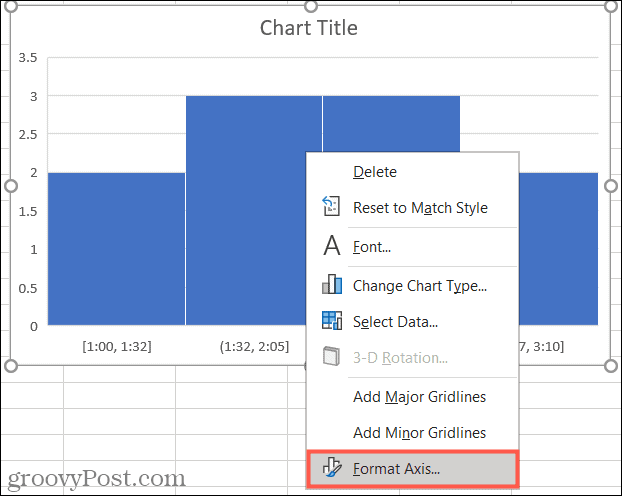
Kad tiek atvērta sānjosla, izvērsiet to Asu opcijas. Pēc tam varat pielāgot šādas konfigurācijas:
Pēc kategorijas: Ja jūsu dati ciparu vietā izmanto tekstu, varat atlasīt šo opciju. Pēc tam histogramma grupē kategorijas un summē vērtības.
Automātiski: Šis ir noklusējuma iestatījums histogrammām programmā Excel, kas automātiski aprēķina un piešķir tvertņu skaitu.
Tvertnes platums: Varat mainīt tvertņu (kolonnu) platumu, šajā sadaļā ievadot decimāldaļu.
Tvertņu skaits: Šeit varat ievadīt precīzu izmantoto tvertņu skaitu, ja tas atšķiras no automātiskā iestatījuma rezultāta.
Pārpildes tvertne: Izmantojiet šo tvertni vērtībām virs decimāldaļskaitļa, ko ievadāt lodziņā labajā pusē.
Pārplūdes tvertne: Izmantojiet šo tvertni vērtībām, kas ir zemākas par decimāldaļskaitli vai vienādas ar to, ko ievadāt lodziņā labajā pusē.
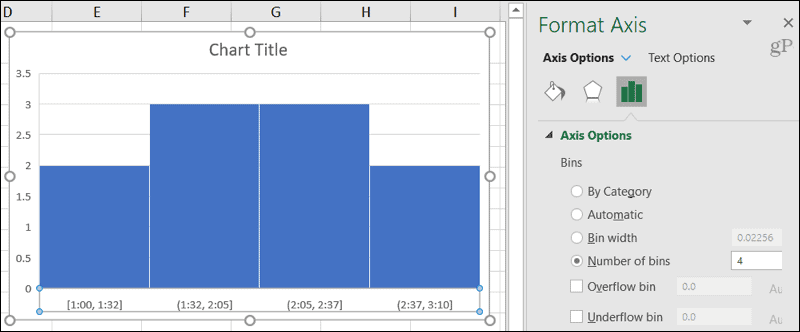
Sānjoslā zem ass opcijām varat arī izvērsties Atzīmējiet atzīmes un Skaitlis lai pielāgotu diagrammas punktus, kategoriju un formāta kodu.
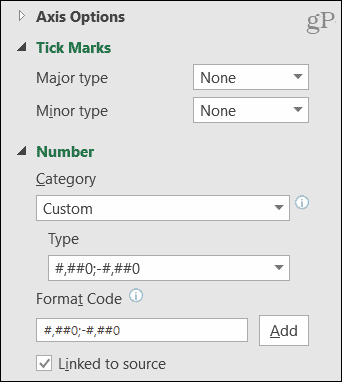
Pielāgojiet histogrammas izskatu
Ja vēlaties mainīt histogrammas izskatu, diagrammas elementus un virsrakstu, jums ir daudz formāta iespēju.
Uz Diagrammas dizains cilni, varat pievienot vai noņemt diagrammas elementus vai mainīt stilu. Bet jūs varat arī izvēlēties jaunu izkārtojumu, pielāgot datu atlasi vai pārvietot diagrammu uz citu vietu.

Iekš Formatēt diagrammas apgabalu sānjoslā varat izvēlēties aizpildījuma un līnijas krāsas un stilus, lietot ēnu vai trīsdimensiju formātu un ievadīt precīzu diagrammas izmēru vai bloķēt to. Lai atvērtu sānjoslu, ar peles labo pogu noklikšķiniet uz diagrammas un izvēlieties Diagrammas formāts vai veiciet dubultklikšķi uz diagrammas.
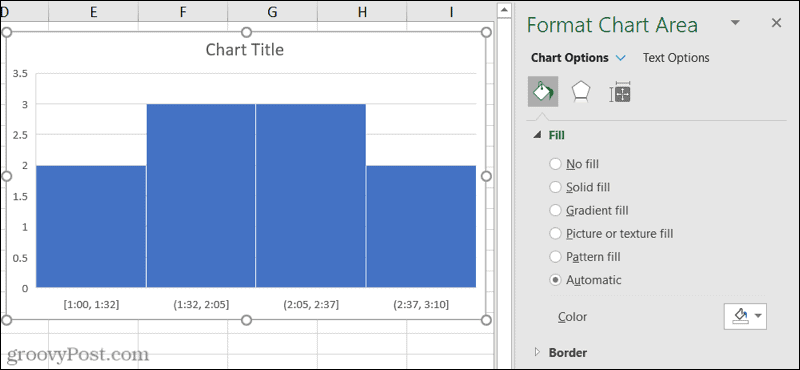
Programmā Excel operētājsistēmā Windows varat parādīt Diagrammas elementi un Diagrammas stili pogas labajā pusē, vienkārši atlasot diagrammu.
- Diagrammas elementi: Atzīmējiet un noņemiet atzīmi no tiem elementiem, kurus vēlaties parādīt diagrammā. Atlasiet vienumu, lai izvēlētos tā pozīciju diagrammā.
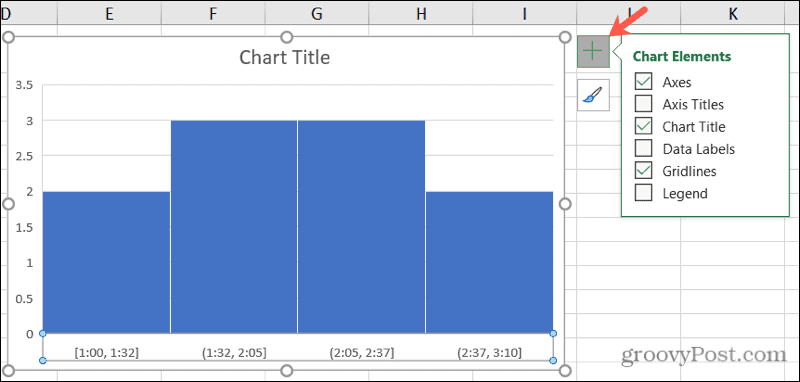
- Diagrammas stili: Izmantojiet cilnes Stils un Krāsa, lai diagrammai piešķirtu atšķirīgu izskatu.
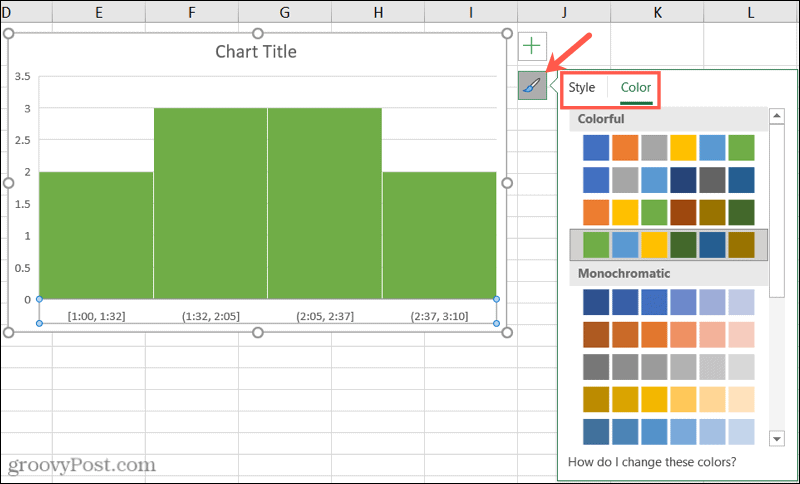
Citas diagrammas opcijas
Šeit ir dažas papildu iespējas, kuras varat pielāgot savai histogrammai programmā Excel.
- Pārvietot diagrammu: Noklikšķiniet uz lapas un velciet to uz vajadzīgo vietu.
- Diagrammas lieluma maiņa: Noklikšķiniet uz stūra vai malas un pēc tam velciet to iekšā vai ārā, lai mainītu tā izmēru.
- Ievadiet diagrammas nosaukumu: Noklikšķiniet uz diagrammas tekstlodziņa Diagrammas nosaukums un ievadiet nosaukumu.
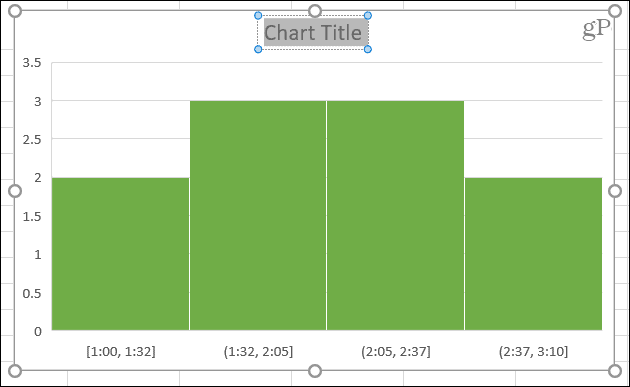
Parādiet savus frekvences datus histogrammā programmā Excel
Tā kā programmā Excel ir tik vienkārši izveidot histogrammu, apsveriet to attiecībā uz frekvences datiem. Pielāgošanas iespējas ir plašas, un jūsu auditorija varētu novērtēt noderīgo vizuālo!
Lai iegūtu vairāk, apskatiet kā izveidot sektoru diagrammu programmā Excel cita veida datiem vai kā izveidot Ganta diagrammu jūsu nākamajam projektam.
Kā notīrīt Google Chrome kešatmiņu, sīkfailus un pārlūkošanas vēsturi
Pārlūkprogramma Chrome lieliski saglabā jūsu pārlūkošanas vēsturi, kešatmiņu un sīkfailus, lai optimizētu pārlūkprogrammas veiktspēju tiešsaistē. Viņas veids, kā ...
Cenu atbilstība veikalā: kā iegūt cenas tiešsaistē, iepērkoties veikalā
Pirkšana veikalā nenozīmē, ka jums ir jāmaksā augstākas cenas. Pateicoties cenu atbilstības garantijām, jūs varat saņemt atlaides tiešsaistē, iepērkoties ...
Kā uzdāvināt Disney Plus abonementu, izmantojot digitālo dāvanu karti
Ja esat baudījis Disney Plus un vēlaties dalīties tajā ar citiem, šeit ir norādīts, kā iegādāties Disney+ dāvanu abonementu ...
Jūsu ceļvedis dokumentu kopīgošanai Google dokumentos, izklājlapās un slaidos
Jūs varat viegli sadarboties ar Google tīmekļa lietotnēm. Šis ir jūsu ceļvedis, kā koplietot pakalpojumos Google dokumenti, Izklājlapas un Prezentācijas ar atļaujām ...


